Obsah
Chyba: Nelze naformátovat SD kartu na PC a mobilním telefonu
Příznaky chyby Nelze naformátovat SD kartu
Když se pokusíte naformátovat kartu SD v telefonu nebo v počítači, ale zařízení vás upozorní chybovou zprávou „Nelze naformátovat kartu SD“, jak je znázorněno zde, znamená to, že se na vaší SD aktuálně vyskytuje tato chyba. karta.
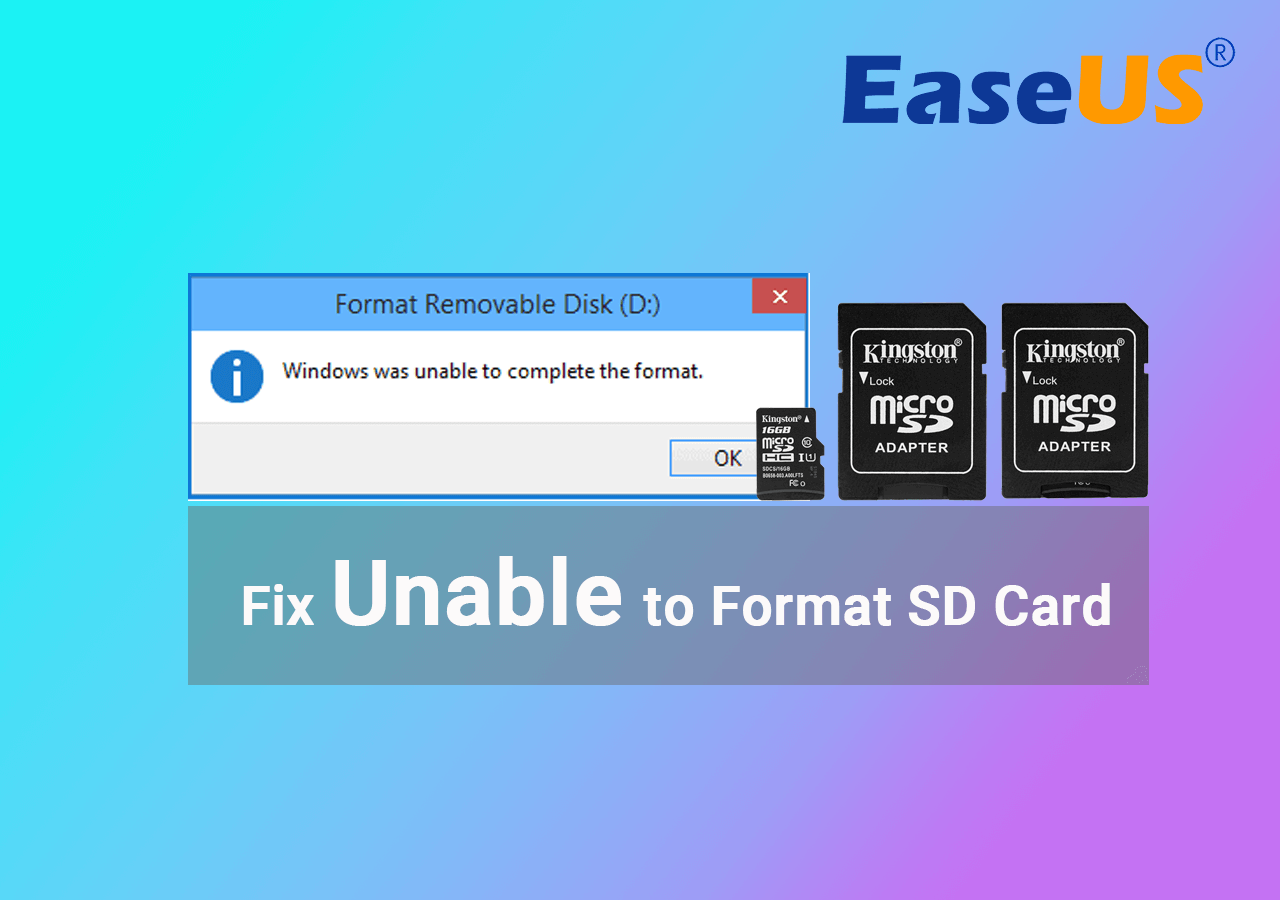
SD karta se nenaformátuje, SD karta není naformátovaná chyba nebo nech to být Windows nebyl schopen dokončit formátování SD karty, jsou v těchto letech stále populárnější. Všichni hledáme odpověď na důvod, proč nemůžeme naformátovat SD kartu a odpověď na to, jak naformátovat paměťovou kartu, kterou nelze naformátovat.
Nejúčinnějším způsobem, jak naformátovat SD kartu, která se neformátuje ve Windows, je obrátit se na spolehlivý formátovaný nástroj, jako je EaseUS Partition Master Free . Pomáhá kontrolovat a opravovat chyby systému souborů a umožňuje použití karty SD naformátováním jednoduchým kliknutím.
Proč nemohu naformátovat SD kartu - příčiny
Když se paměťová karta dostane do problémů a je třeba ji naformátovat, aby znovu fungovala, do značné míry se něco pokazí se systémem souborů.
Na některých specifikovaných zařízeních lze například použít pouze kartu SD FAT32. Souborový systém SD karty se náhle změní na raw a systém Windows jej nedokáže rozpoznat; SD karta se nezobrazuje jako velkokapacitní paměťové zařízení, ale jako nepřidělené místo atd.
Říká se však, že formátování karet SD vyřeší problémy, jako jsou tyto, ale proč se nám nakonec nepodařilo kartu SD naformátovat? Dospěli jsme k několika jednoduchým závěrům, které mohou způsobit, že se SD karta nebude zformátovat.
- SD karta je chráněna proti zápisu, takže systém Windows na ní nemůže provádět změny.
- SD karta je s vadnými sektory, takže se poškodí. Systém Windows nemůže zformátovat poškozenou kartu SD .
- Paměťové médium SD karty se nakazí virem, díky kterému je systém Windows stěží schopen zformátovat kartu, aby virus vymýtil.
- Souborový systém karty SD obsahuje chybu nebo je poškozený, který počítač se systémem Windows nemůže zformátovat, aby chybu opravil.
Jak opravit chybu zformátování karty SD na počítači se systémem Windows (6 účinných metod)
Platí pro: Oprava chyby SD karty, která se neformátuje na Windows 11/10/8.1/8/7 a starších počítačích s Windows.
Jaká jsou tedy řešení pro opravu chyby „nelze naformátovat kartu SD“? Jak naformátujete SD kartu, která se neformátuje?
Dohromady představujeme šest rychlých oprav, které mají problém vyřešit. Pokud čelíte podobnému případu, kdy paměťovou kartu nelze naformátovat v počítači se systémem Windows nebo v telefonu se systémem Android, neváhejte chybu odstranit pomocí navrhovaných metod.
Nezáleží na tom, zda se setkáváte s podobným problémem na jiných typech úložných zařízení, jak je uvedeno zde, můžete postupovat podle níže uvedených řešení a problém okamžitě vyřešit:
Metoda 1. Formátování karty SD pomocí formátovače karet SD třetí strany [Nejjednodušší]
Bezplatný správce oddílů – EaseUS Partition Master je uznávaný formátovač SD karet třetí strany, který bezchybně funguje při formátování paměťové karty, která je poškozená, poškozená, nepřístupná a nelze ji zformátovat na všech platformách Windows.
- Klepněte pravým tlačítkem myši na externí disk nebo USB, které chcete naformátovat, a vyberte „Formátovat“.
- Nastavte štítek oddílu, systém souborů (NTFS/FAT32/EXT2/EXT3/EXT4/exFAT) a velikost clusteru a poté klikněte na „OK“.
- Pokračujte kliknutím na „Ano“.
- Klikněte na tlačítko „Provést 1 úlohu(y)“ a kliknutím na „Použít“ naformátujte oddíl pevného disku.
Tento nástroj lze také použít na následující nepříjemné problémy:
🚩 Rozšířené čtení: Vyřešeno: Ender 3 nečte SD kartu [Rychlé opravy]
Metoda 2. Naformátujte kartu SD v nástroji Správa disků systému Windows
Pro mnoho z nás, kteří nejsou schopni naformátovat SD kartu poprvé, je použití Průzkumníka souborů Windows. Je to pro nás rychlý přístup k provedení rychlého formátování vyměnitelného pevného disku a oddílu pevného disku, ale je pravděpodobné, že systém Windows nebude schopen formát dokončit. V tuto chvíli se musíte obrátit na pokročilejší způsob formátování disku. Zde zkuste naformátovat SD kartu ve Windows Disk Management, dalším výchozím programu Windows, který je schopen formátovat disk.
Krok 1. Otevřete Správa disků ve Windows 10/8/7 přechodem na Tento počítač/Tento počítač > Spravovat > Správa disků.
Krok 2. Najděte a klikněte pravým tlačítkem na SD kartu a zvolte "Formátovat".
Krok 3. Vyberte správný systém souborů, jako je FAT32, NTFS, exFAT, a zaškrtněte „Provést rychlé formátování“. Poté klikněte na „OK“.

[Opraveno] Nelze zapisovat na SD kartu ve Windows 10/8/7
Přečtěte si, jak opravit problémy se zápisem na SD kartu v systému Windows 10, 8 a 7. Objevte efektivní řešení, pokud nemůžete zapisovat na SD kartu. Pokud se potýkáte s podobnou chybou, ponořte se do učení.

Metoda 3. Spusťte Diskpart a vyčistěte a přeformátujte SD kartu, která se nezformátuje
Krok 1. Stiskněte současně klávesy Windows + R , do pole Spustit zadejte cmd a stisknutím klávesy Enter otevřete příkazový řádek (cmd.exe).
Krok 2. Chcete-li spustit nástroj Diskpart, zadejte příkaz diskpart .
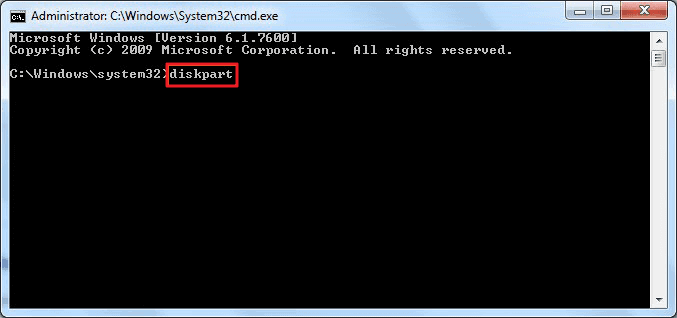
Krok 3. Zadejte list disk pro seznam jednotek v počítači.
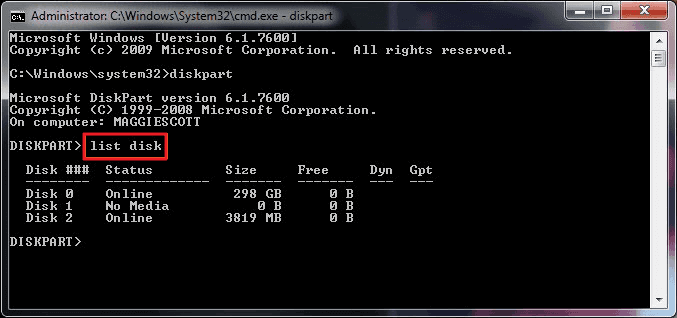
Krok 4. Napište select disk 2 (číslo by mělo být nahrazeno přesným číslem jednotky vaší SD karty).
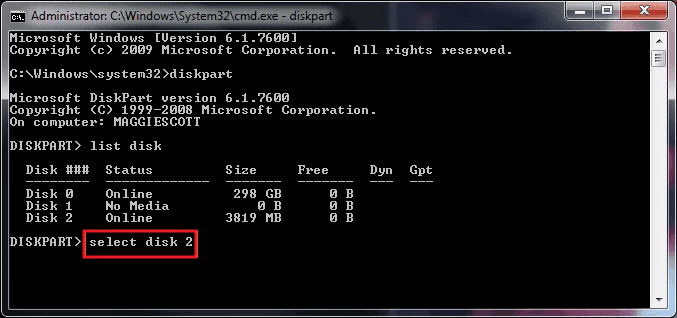
Krok 5. Zadáním příkazu clean spustíte obslužný program Clean (vymažete všechna data na kartě SD, takže se ujistěte, že jste uložili kopii nebo zálohu dat karty).

Krok 6. Napište create partition primary pro vytvoření nového oddílu na SD kartě.
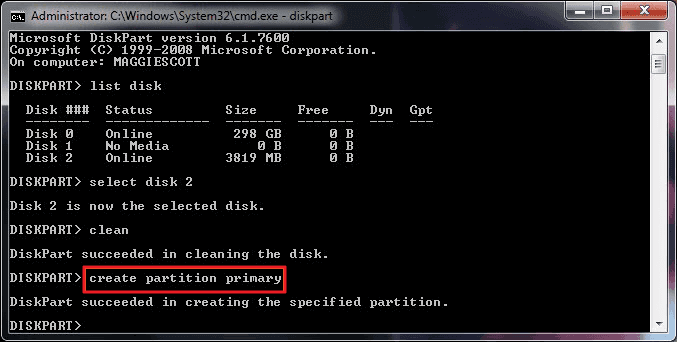
Krok 7. Zadejte format fs=ntfs (nebo format fs=fat32 )pro formátování oddílu na požadovaný systém souborů.
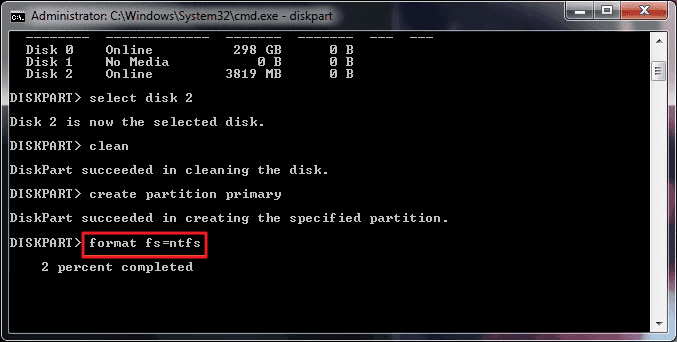
Ve srovnání s nástrojem Diskpart a správou disků je EaseUS Partition Master spíše intuitivním, průvodcem založeným, jednoduchým a přímočarým softwarem pro formátování SD karet, který umožňuje každému běžnému uživateli s malými znalostmi počítače řešit problémy, SD karta nebude bez velkého množství chyb formátovat. úsilí.
Metoda 4. Změňte písmeno jednotky a cesty tak, aby byla karta SD, která se nebude formátovat, detekovatelná
Někdy nemůžeme formát spustit, protože se karta SD vůbec nezobrazuje. Abychom vyřešili problémy s formátováním takového druhu SD karty, musíme ji nejprve rozeznat. Chcete-li to provést, postupujte takto:
Krok 1. Připojte kartu SD, která se nezformátuje, k počítači.
Krok 2. Klepněte pravým tlačítkem na Tento počítač/Tento počítač> Spravovat > Správa disků.
Krok 3. Vyhledejte, klikněte pravým tlačítkem na SD kartu a vyberte "Změnit písmeno jednotky nebo cestu".
Krok 4. Znovu vyberte nové písmeno jednotky pro vaši SD kartu a potvrďte kliknutím na OK.

Metoda 5. Odstraňte ochranu proti zápisu z SD karty, která se neformátuje
Jakmile je pevný disk, paměťová karta nebo jednotka USB flash chráněna proti zápisu, znamená to, že již nemůžete úložná zařízení používat jako dříve, ani je nelze formátovat. Ochrana proti zápisu je zodpovědná za většinu chyb typu „SD karta se nezformátuje“ v počítačích se systémem Windows a mobilních zařízeních. Pokud je to váš případ, můžete odstranit ochranu proti zápisu z karty SD pomocí cmd nebo nejjednodušší metodou doporučenou zde.
Pokud se nepovažujete za profesionálního uživatele počítačů a nevyznáte se v příkazových řádcích, nemějte obavy. Existují grafická řešení, která vám pomohou odstranit ochranu proti zápisu z vašich pevných disků, jednotek USB a dokonce i karet SD.
EaseUS CleanGenius je jedním z těchto nástrojů, který vám pomůže opravit výše uvedené problémy na vašich discích, aniž byste věděli něco o příkazovém řádku.
Zde je snadný návod, jak tento nástroj použít k vyřešení problémů:
Krok 1: STÁHNĚTE a nainstalujte si EaseUS CleanGenius (zdarma) do svého počítače.
Krok 2: Spusťte EaseUS CleanGenius na vašem PC, vyberte Optimalizace a zvolte režim ochrany proti zápisu.

Krok 3: Vyberte zařízení, které je chráněno proti zápisu, a klepnutím na tlačítko Zakázat ochranu odstraňte.

Metoda 6. Zkontrolujte a opravte špatné sektory, které způsobují chybu naformátování SD karty
Chybné sektory na vašem paměťovém médiu jsou neviditelné, ale zabrání vám v hladkém přístupu k zařízení a v používání souborů. Jedním z běžných problémů při odstraňování vadných sektorů je formátování disku. Co když nemůžete přímo naformátovat SD kartu s vadnými sektory ve Windows? Musíte spustit příkazové řádky, abyste zkontrolovali, kolik chybných sektorů je tam, a poté je všechny opravte. Po odstranění vadných sektorů z karty SD ji můžete snadno naformátovat jakýmkoli způsobem.
Krok 1. Stiskněte současně klávesy Windows + R, do pole Spustit zadejte cmd a stisknutím klávesy Enter otevřete příkazový řádek (cmd.exe).
Krok 2. Do příkazového řádku zadejte příkaz: chkdsk E: /f /r /x. Nahraďte E písmenem jednotky vaší SD karty.

Jak vidíte, příkazy diskpart mohou být obtížné, takže můžete sdílet podrobný průvodce, abyste pomohli více lidem.
Další 3 případy, kdy nelze naformátovat kartu SD + připojené opravy
Kromě výše uvedených případů se můžete také setkat s problémy s formátováním karty SD, ale mít nějaké řešení. Zde zobrazíme podrobné problémy a předložíme vám přímá řešení, která můžete přímo následovat podle výše uvedených výukových programů, abyste se okamžitě zbavili chyb.
#1. Jak opravit RAW SD kartu se neformátuje
Když ve Správě disků zkontrolujete, že se karta SD zobrazuje jako RAW, musíte pro běžné použití převést systém souborů RAW na použitelný systém souborů, jako je NTFS nebo FAT32. Chcete-li převést RAW SD kartu na NTFS nebo FAT32, musíte provést formátování disku. Chybu při formátování RAW SD karty můžete snadno vyřešit ve Správě disků pomocí dalších doporučených způsobů:
- Naformátujte RAW SD kartu pomocí Diskpart cmd
- Naformátujte RAW SD kartu pomocí EaseUS Partition Master
#2. Jak opravit SD kartu, která se nezformátuje na fotoaparátu Android/Cannon
Nejprve vyjměte kartu z mobilního telefonu nebo fotoaparátu a znovu ji vložte.
Stále nemůžete zformátovat SD kartu? Tentokrát vyjměte SD kartu a připojte ji k počítači nebo notebooku se systémem Windows. vyberte jednu z metod formátování SD karty v počítači se systémem Windows 10/8/7:
- Naformátujte kartu Android SD pomocí správy disků
- Naformátujte externí SD kartu pomocí cmd
- Naformátujte nezformátovanou SD kartu pomocí EaseUS Partition Master
#3. Jak opravit SD kartu se neformátuje na FAT32
Windows vám nedovolí naformátovat SD kartu nad 32 GB na FAT32, což je způsobeno omezením systému souborů. Jediným dostupným a jednoduchým způsobem, jak vám umožnit naformátovat 64GB, 128GB nebo 512GB SD kartu na FAT32, je použití EaseUS Partition Master, který může současně dosáhnout úspěšného formátování, neovlivní použitelné úložiště na SD kartě. .
Nejčastější dotazy týkající se Nelze naformátovat SD kartu
Pokud vám stále leží v hlavě otázky, procházejte je a najděte odpovědi, jak je uvedeno níže:
1. Jak opravíte SD kartu, která se neformátuje?
- Nejprve se ujistěte, že je karta SD správně připojena k počítači.
- Dále opravte chybu SD karty spuštěním příkazu chkdsk /f /r /x v CMD.
- Nakonec naformátujte kartu SD v Průzkumníku souborů tak, že na ni kliknete pravým tlačítkem a nastavíte pro ni nový formát systému souborů.
Pokud metoda nefunguje, postupujte podle řešení na této stránce jedno po druhém a karta SD bude opět fungovat správně.
2. Jak naformátuji poškozenou SD kartu?
- Připojte kartu SD k počítači správně.
- Otevřete Průzkumníka souborů, vyhledejte a klikněte pravým tlačítkem na kartu SD a nastavte pro ni nový formát.
- Zaškrtněte „Rychlé formátování“ a kliknutím na „Start“ jej naformátujte.
3. Proč nemohu naformátovat SD kartu na svém Androidu?
Ve formátování karty SD vám mohou bránit dva důvody: jedním z nich je, že váš telefon Android nepodporuje přímé formátování karty SD. Dalším důvodem je, že karta SD je zamčená a mobilní telefon nemá oprávnění k formátování karty SD.
Související články
-
Jak zkontrolovat stav externího pevného disku v systému Windows 10/11 [Průvodce krok za krokem]
![author icon]() Alexandr/2024/12/07
Alexandr/2024/12/07
-
Jak naformátovat SSD na FAT32 ve Windows 10/8/7? Váš rychlý průvodce je zde
![author icon]() Alexandr/2024/12/13
Alexandr/2024/12/13
-
V jednotce není žádný disk. Vložte disk do jednotky
![author icon]() Alexandr/2024/12/13
Alexandr/2024/12/13
-
2024 Software pro formátování SD karty chráněný zápisem zdarma ke stažení s návodem
![author icon]() Alexandr/2024/12/07
Alexandr/2024/12/07